다중 부품 구성요소 작업
구성요소는 여러 부품으로 구성될 수 있으며 여러 부품을 서로 다른 기호로 나타낼 수 있습니다. 일반적인 예는 여러 논리 게이트가 포함된 통합 회로 칩입니다. 이 항목에서는 구조도 및 구성요소에서 여러 부품으로 작업하는 방법을 보여줍니다.
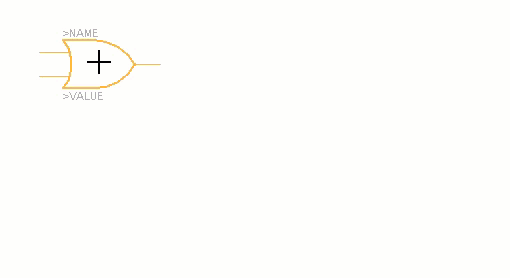
다중 부품 구조도 작성
새 디자인을 시작하고 파일 > 새 전자 디자인을 클릭합니다.
구조도 도구막대에서 디자인 > 배치 > 구성요소 배치
 를 클릭합니다. 배치 패널이 확장되어 구성요소를 선택할 수 있습니다.
를 클릭합니다. 배치 패널이 확장되어 구성요소를 선택할 수 있습니다.구성요소가 있는 라이브러리를 알고 있는 경우 드롭다운에서 해당 라이브러리를 선택합니다. 또는 모든 라이브러리를 그대로 두고 필터 옵션을 사용합니다.
필터... 필드에 검색할 구성요소 또는 라이브러리를 입력합니다.
위의 예제 애니메이션을 사용하여 필터 필드에 IC_LOGIC을 입력합니다. 문자를 입력하면 리스트가 미세 조정됩니다. 구성요소 열에서 74*32 구성요소를 두 번 클릭하고 커서를 캔버스로 이동합니다. 구성요소 기호가 커서에 부착됩니다.
캔버스를 클릭하여 게이트를 순서대로 배치합니다. 또는 배치하기 전에 마우스 오른쪽 버튼을 클릭하여 회전하거나 추가 대화상자의 도구를 사용합니다. 붙여넣을 때 기호 이름은 순차적으로 지정됩니다(예: IC1A, IC1B 등).
추가 대화상자에서 확인을 클릭하거나 Esc 키를 눌러 붙여넣기를 중지합니다.
게이트 원점(일반적으로 기호 중심의 +)을 클릭한 다음, 마우스 오른쪽 버튼을 클릭하고 호출을 선택하여 기호 데이터를 조사합니다.
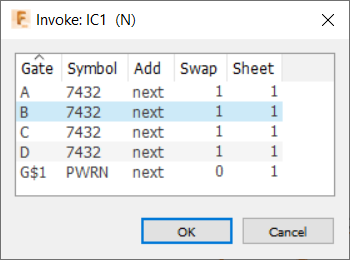
기호 속성을 필요한 대로 조정한 후 확인을 클릭합니다.
다중 부품 구성요소 작성
라이브러리 문서에서 새 구성요소
 를 클릭하고 이름을 지정합니다.
를 클릭하고 이름을 지정합니다.현재 라이브러리에서 기호를 선택하려면 추가
 를 클릭한 다음, 확인을 클릭합니다. 다른 라이브러리에서 기호를 가져오려면 새 기호
를 클릭한 다음, 확인을 클릭합니다. 다른 라이브러리에서 기호를 가져오려면 새 기호  를 클릭한 다음, 가져오기를 클릭합니다.
를 클릭한 다음, 가져오기를 클릭합니다.라이브러리에서 부품 기호를 선택한 다음, 확인을 클릭합니다. 기호가 현재 라이브러리에 추가됩니다.
구성요소 작성 프로세스로 돌아가려면 구성요소를 클릭한 다음, 특정 구성요소를 두 번 클릭하여 선택합니다.
추가
 를 클릭하고 새로 추가된 기호를 선택한 다음, 여러 복제를 붙여넣습니다. 아래 예에서는 OR 게이트 IC_Logic\7432를 사용합니다. 기호 번호가 붙여넣을 때마다 증가하는 방식(G$1, G$2 등) 및 이러한 값을 설정하는 데 사용할 수 있는 Addlevel 및 SwapLevel 필드가 있는 추가 대화상자를 확인하십시오.
를 클릭하고 새로 추가된 기호를 선택한 다음, 여러 복제를 붙여넣습니다. 아래 예에서는 OR 게이트 IC_Logic\7432를 사용합니다. 기호 번호가 붙여넣을 때마다 증가하는 방식(G$1, G$2 등) 및 이러한 값을 설정하는 데 사용할 수 있는 Addlevel 및 SwapLevel 필드가 있는 추가 대화상자를 확인하십시오.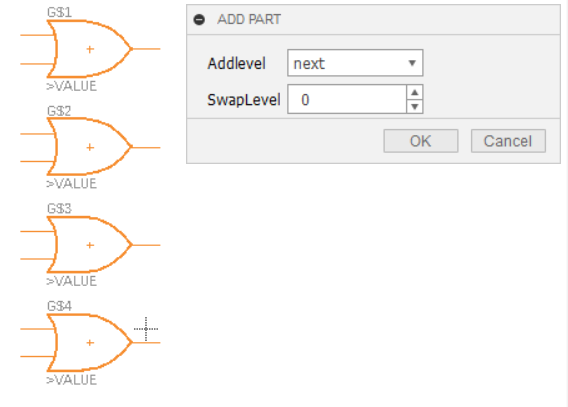
종료를 클릭하거나 Esc 키를 눌러 붙여넣기를 중지합니다.
구성요소에 패키지 및 외곽설정을 추가하려면 컨텐츠 관리자 창에서 마우스 오른쪽 버튼을 클릭하고 새 패키지 또는 새로 만들기 > 로컬 패키지 추가 > 가져오기를 선택하여 다른 라이브러리로 이동합니다.
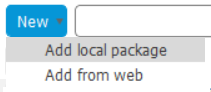
이 예에서는 IC_Logic\DIL14를 추가합니다. 외곽설정에는 4개 OR 게이트에서 12개 핀을 수용하는 데 적합한 14개의 패드가 있습니다. 현재 라이브러리에 추가할 때는 이 패키지 변형의 이름을 입력해야 합니다.
연결을 클릭하여 사용 가능한 사양 시트를 기준으로 패드에 핀을 지정하기 시작하고, 각 지정 후에는 연결을 클릭합니다.
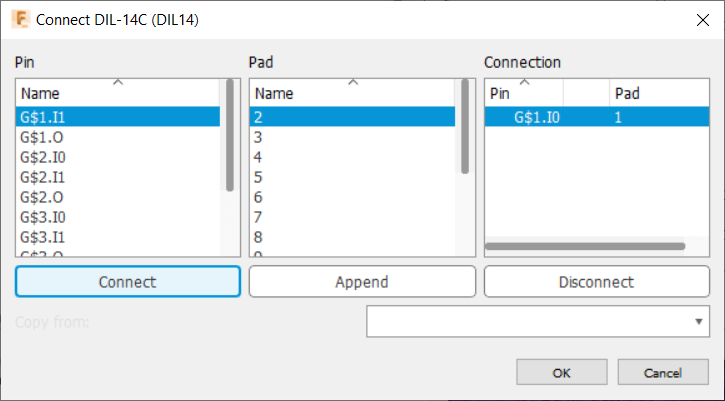
연결이 모두 완료되면 확인을 클릭합니다.